- 1. Enregistrer l'écran avec le son et la webcam
- 2. Enregistrer l'écran des appareils iOS sur l'ordinateur
- 3. Créer facilement des vidéos professionnelle avec des outils d'IA, des effets et d'autres ressources créatives
- 4. Utilisez la puissance de l'IA pour améliorer la qualité de la voix, réduire les bruits de fond
- 5. Outils IA puissantes : générateur de miniature, générateur de clip, changeur de voix, texte en voix ou voix en texte, etc.

Lequel est le meilleur pour vous : Camtasia ou Adobe Captivate ?
L'éducation est peut-être la chose la plus importante dans notre société, sans elle, nous n'aurions pas les outils de base pour comprendre le monde dans lequel nous vivons. L'internet a rendu les informations facilement accessibles, mais ce sont les programmes comme Camtasia et Adobe Captivate qui nous permettent de partager nos compétences et nos connaissances avec des personnes du monde entier. Ces deux remarquables programmes informatiques sont des moyens presque parfaits pour créer des cours de formation en ligne ou des didacticiels qui font la lumière sur des sujets allant de la préparation d'un délicieux repas à l'apprentissage du montage de vos vidéos.
Naturellement, la question se pose : quel est le meilleur logiciel ? Nous avons comparé ces deux logiciels en fonction de leurs caractéristiques et de leurs capacités afin d'apporter une réponse à cette question.
Camtasia Vs Captivate: Pros and cons
| Camtasia | Captivate | |
|---|---|---|
| Avantages | Grandes capacités d'édition | Bibliothèque gratuite de personnages et de modèles |
| Camtasia peut enregistrer n'importe quoi | Simulation logicielle | |
| Partage de vidéos en ligne directement à partir du programme | Conversion texte-parole | |
| Inconvenients | Les mises à jour doivent être payées | Pas facile à utiliser |
| Aucun cours modèle | Coûteux | |
| Pas d'outils de sondage | Pas d'éditeur vidéo |
Camtasia VS Adobe Captivate : Quelle est la différence ?
1. Différentes audiences ciblées & fonctionnalités
Ces deux programmes permettent aux utilisateurs de créer du contenu eLearning, mais il existe des différences considérables entre les deux. Adobe Captivate est un logiciel responsive qui convient parfaitement à la création de simulations et de démonstrations de logiciels, de screencasts ou à la conversion de présentations Microsoft PowerPoint aux formats HTML 5 et Adobe Flash. Ce logiciel au design fonctionnel permet à ses utilisateurs de créer des simulations logicielles parfaites via les options de capture d'écran qui génèrent un contenu responsive de la meilleure qualité actuellement imaginable. En outre, la fonction Fluid Boxes qui vous permet d'ajouter des objets parfaitement alignés à vos présentations interactives est disponible dans tous les projets de thèmes réactifs.
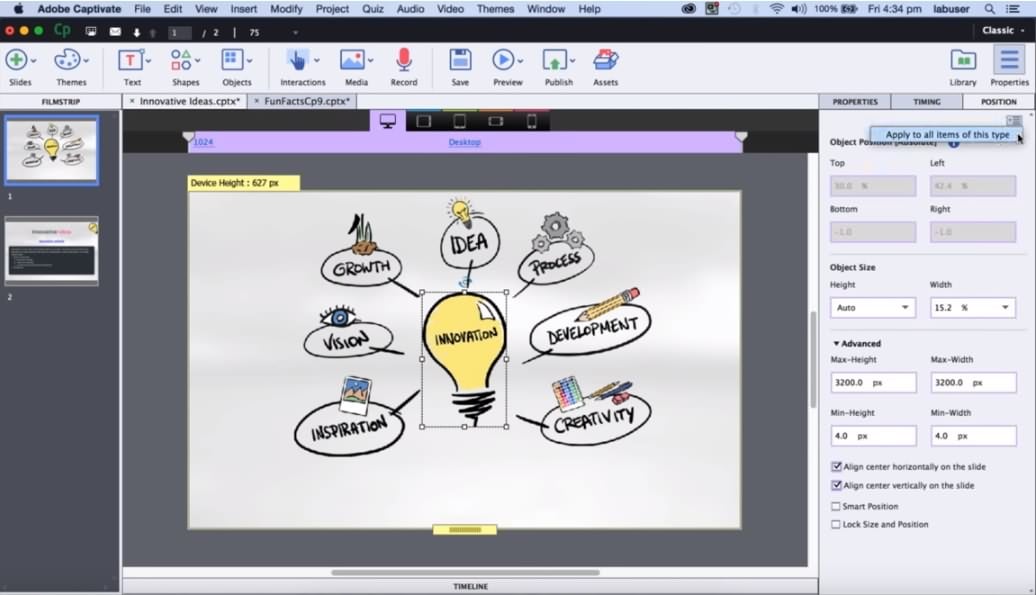
La fonction de brouillon d'Adobe Captivate permet aux auteurs de transformer leurs idées en storyboards détaillés qui peuvent être partagés sur le cloud afin de gagner du temps et d'accroître la productivité de votre équipe. Adobe Captivate est doté de l'intégration d'Adobe Typekit, qui vous permet de créer des polices Typekit basées sur le cloud et utilisables dans chacune de vos présentations ou cours eLearning. L'option Responsive Sliders vous permet d'ajuster la taille de vos sliders à partir de la taille minimale de 320p de largeur à 1280p de largeur et de 100p à 5000p de hauteur.
L'option Responsive Motion Effects est conçue pour permettre aux auteurs de créer des transitions d'objets sans programmation préalable. Cela signifie que vous pouvez ajouter des effets à des objets individuels ou à des groupes d'objets et contrôler leur trajectoire en appliquant un seul effet visuel. Pour parfaire le tout, Adobe Captivate 2017 propose une nouvelle fonction de migration automatique de non-mobile à mobile qui permet aux utilisateurs de transformer des présentations sur ordinateur de bureau uniquement et des cours en objets entièrement personnalisables. Une fonction de synthèse vocale est un outil parfait pour mettre à jour le texte de vos didacticiels vidéo en utilisant la fonction de voix-off du logiciel. Adobe Captivate offre également la possibilité de publier vos cours eLearning sous forme d'application via la fonction Native app publisher.
Bien que Camtasia 9 offre moins d'options eLearning à ses utilisateurs, il propose tout de même des outils de capture d'écran et de montage vidéo attrayants. L'interface du logiciel est conçue pour rendre l'utilisation de Camtasia 9 aussi simple que possible. Les fonctions de capture d'écran comprennent une option Image dans l'image et permettent de régler manuellement tous les paramètres sonores et vidéo. Les auteurs de tutoriels et de cours eLearning peuvent utiliser des microphones et des caméras externes pour améliorer la qualité de la vidéo.

Une fois votre session d'enregistrement terminée, vous pouvez modifier les séquences dans l'éditeur vidéo de Camtasia, une option qu'Adobe Captivate ne propose pas. Les puissants outils de montage fournis par l'éditeur vidéo de Camtasia vous permettent de couper et de coller des clips vidéo, d'ajouter de superbes transitions à vos vidéos ou d'ajouter des légendes et toutes sortes d'autres annotations. Des effets visuels tels que Colorize ou Color Adjustment permettent aux utilisateurs d'effectuer des actions basiques d'étalonnage et de correction des couleurs. Le logiciel de TechSmith propose un grand nombre d'animations qui vous permettent d'incliner l'écran vidéo vers la gauche ou la droite ou d'utiliser la fonction Smart Focus.
L'option de narration vocale est conçue pour permettre aux auteurs d'enregistrer leur voix après avoir terminé leur session d'enregistrement vidéo. Comme Adobe Captivate, Camtasia 9 offre une fonction de synthèse vocale qui facilite la création de légendes.
2. Prix
Si vous voulez acheter la licence complète de Captivate 9, vous dépenserez environ 1100 $ US, la bonne chose est que vous pouvez également passer au plan annuel, qui est de 29,99 $ US par mois. Alors que pour Camtasia, le prix de la licence complète est beaucoup plus abordable avec 249,00 $ US, si vous voulez mettre à niveau dans l'avenir, vous devrez peut-être payer les frais de mise à niveau.
3. Configuration requise
| Captivate 9 | Camtasia |
|---|---|
| Processeur 1 GHZ ou plus rapide | CPU 2.0 GHz avec processeur double-cœur minimum |
| Windows 7 SP 1, Windows 8.1, ou Windows 10 | Windows 7 SP 1, Windows 8.1, ou Windows 10 |
| Les systèmes d'exploitation Windows 32 et 64 bits sont pris en charge. | Prise en charge de 64 bits uniquement |
| Minimum 4 Go de RAM | 4 Go de RAM minimum |
| 5 Go d'espace sur le disque dur pour l'installation | 2 Go d'espace sur le disque dur pour l'installation |
Lequel devez-vous utiliser ? Camtasia ou Captivate ?
Il ne fait aucun doute que ces deux programmes offrent des outils eLearning puissants, parfaitement adaptés à la création de contenu éducatif en ligne. Adobe Captivate offre une pléthore de fonctionnalités puissantes et étonnantes, mais il ne vous permet pas d'éditer les vidéos que vous créez avec l'option de capture d'écran. Les clips vidéo créés avec Adobe Captivate nécessitent un logiciel de montage tel qu'Adobe Premier afin de supprimer toutes les erreurs qui peuvent survenir lors d'une session d'enregistrement. Le prix de l'édition étudiant & professeur du logiciel est de 350 $, tandis que la licence complète d'utilisation du programme coûte 1 099 $.
D'autre part, Camtasia 9 est proposé au prix de 249,00 $, ce qui le rend plus abordable, mais le logiciel de TechSmith offre moins d'options pour la création de contenu eLearning. Camtasia 9 est avant tout un outil d'enregistrement d'écran et d'édition vidéo, donc si vous avez besoin d'un programme qui peut faire les deux, c'est le bon choix pour vous. Cependant, si vous avez besoin d'un logiciel professionnel pour créer des cours et des didacticiels en ligne, Adobe Captivate est le meilleur choix que vous puissiez faire. N'oubliez pas que Captivate 2017 n'est pas facile à utiliser et qu'il n'est en aucun cas destiné aux utilisateurs débutants.
Alternative à Camtasia et Adobe Captivate
DemoCreator n'offre peut-être pas autant d'options que Camtasia ou Adobe Captivate, mais il constitue certainement une excellente alternative pour tous les utilisateurs qui ne veulent pas utiliser un logiciel encombrant et coûteux. Wondershare DemoCreator est un puissant outil de capture d'écran qui vous permet de régler manuellement tous les paramètres vidéo et audio, tandis que vous pouvez également modifier les vidéos que vous avez créées dans l'éditeur vidéo du logiciel. Vous pouvez créer des vidéos PIP en ajustant quelques paramètres simples et en exportant votre contenu eLearning aux formats MP4, MOV ou GIF. DemoCreator est une option plus abordable que Camtasia 9 ou Adobe Captivate car il vous permet de créer des enregistrements d'écran de haute qualité.
 Téléchargement sécurisé
Téléchargement sécurisé Téléchargement sécurisé
Téléchargement sécurisé
Le meilleur enregistreur d'écran & éditeur de vidéo
 Téléchargement sécurisé
Téléchargement sécurisé Téléchargement sécurisé
Téléchargement sécurisé
![Top 10 des logiciels de studio d'enregistrement gratuits [Mise à jour 2025]](https://images.wondershare.com/democreator/thumbnail/edit-videos-on-windows.jpg)
